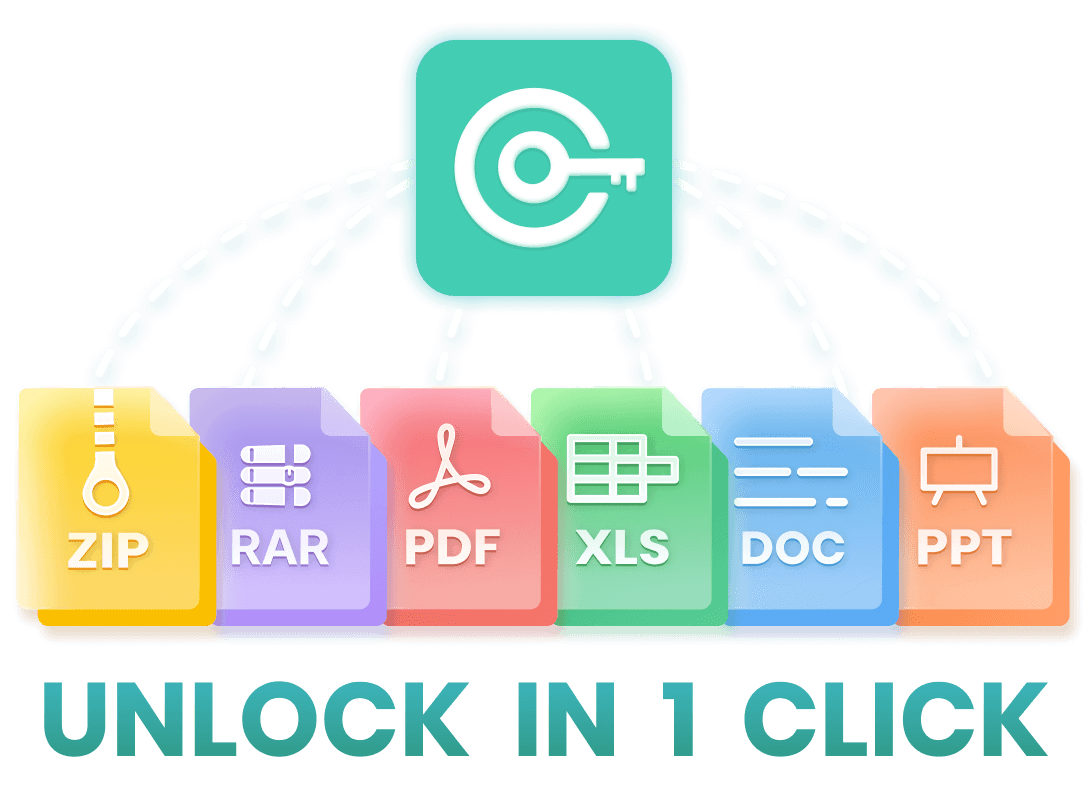Vous voulez savoir quels sont les déverrouilleurs de PDF les plus populaires en 2025 ? Êtes-vous également à la recherche autour d'un moyen efficace sur le déverrouillage PDF parce que oublié le mot de passe du fichier PDF ? Alors vous êtes au bon endroit ! Nous avons testé quelques méthodes populaires de déverrouillage de fichiers PDF et avons résumé les 4 méthodes les plus faciles et les plus rapides pour vous aider à déverrouiller les fichiers PDF rapidement ! Lisez la suite !
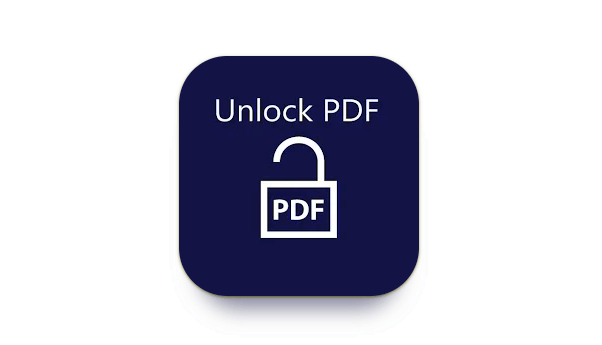
Les 4 meilleurs déverrouilleurs de fichiers PDF en 2025 :
- Méthode 1 : Déverrouiller PDF par Adobe Acrobat Pro
- Méthode 2 : Déverrouiller PDF via Google Chrome
- Méthode 3 : Déverrouiller PDF avec l'outil de récupération du mot de passe PDF
- Méthode 4 : Débloquer PDF en ligne
Méthode 1 : Débloquer le PDF par Adobe Acrobat Pro
Si vous avez accès à Adobe Acrobat Pro, vous pouvez l'utiliser pour déverrouiller les fichiers PDF protégés par un mot de passe.
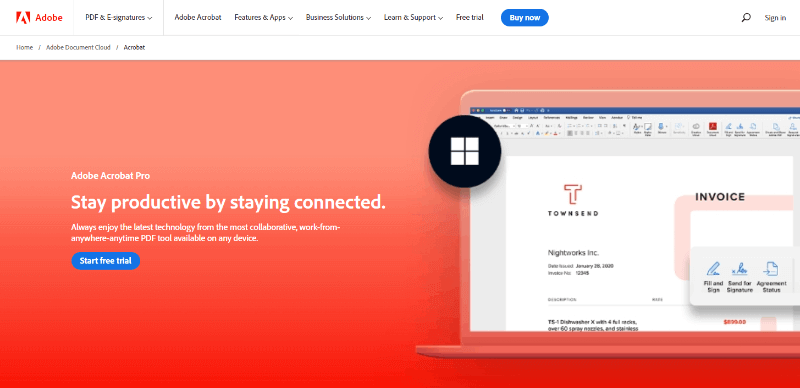
Comment débloquer un fichier PDF à l'aide d'Adobe Acrobat Pro ?
Étape 1 : Téléchargez et installez Adobe Acrobat Pro.
Étape 2 : Ouvrez le fichier PDF dans Adobe Acrobat Pro, saisissez le mot de passe lorsque vous y êtes invité.
Étape 3 : Accédez au menu "Fichier" et sélectionnez "Propriétés".
Étape 4 : Dans la boîte de dialogue Propriétés, cliquez sur l'onglet "Sécurité", puis sur le bouton "Modifier les autorisations".
Étape 5 : À partir de là, vous pouvez choisir de supprimer la protection par mot de passe ou de modifier les autorisations pour permettre l'édition et l'extraction du contenu.
Méthode 2 : Déverrouiller le PDF via Google Chrome
Si le fichier PDF n'est pas fortement protégé, vous pouvez utiliser la visionneuse PDF intégrée de Google Chrome pour le déverrouiller.
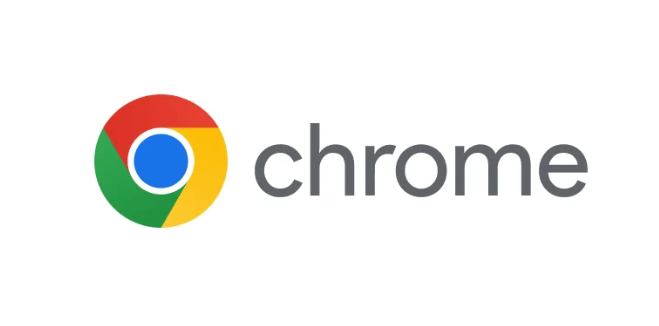
Comment débloquer un fichier PDF à l'aide de Google Chrome ?
Étape 1 : Ouvrez le fichier PDF dans Chrome, entrez le mot de passe lorsque vous y êtes invité.
Étape 2 : cliquez sur l'option Imprimer (ou utilisez le raccourci Ctrl+P).
Étape 3 : dans la boîte de dialogue d'impression, choisissez "Enregistrer sous PDF" comme destination et enregistrez le fichier à un emplacement de votre ordinateur. Le fichier enregistré sera une version déverrouillée du PDF.
Remarque
Cette méthode n'est pas toujours couronnée de succès, surtout si le mot de passe est complexe.
Méthode 3 : Débloquer le PDF avec l'outil de récupération du mot de passe PDF
Si le fichier PDF est fortement crypté et qu'aucune des méthodes ci-dessus ne fonctionne, vous pouvez utiliser un outil spécialisé de récupération de mot de passe PDF. Il existe de nombreux logiciels tiers sur le marché qui prétendent débloquer les fichiers PDF, mais le plus efficace est indéniablement WooTechy iCrowbar.
En tant qu'outil de déblocage de PDF largement reconnu, WooTechy iCrowbar utilise des algorithmes et des technologies avancés pour fournir 4 modes de décodage puissants afin de débloquer les fichiers PDF protégés par mot de passe, quelles que soient la longueur et la complexité du mot de passe.
WooTechy iCrowbar - Le meilleur outil pour débloquer les PDF

5,000,000+
Télécharger
- Déverrouiller le mot de passe : Récupère rapidement les mots de passe de différents types de fichiers, notamment Excel, Word, PowerPoint, PDF, RAR, ZIP, etc.
- Supprimez les restrictions : Supprimez en un clic les restrictions d'édition et de formatage sur Excel, Word, PowerPoint, PDF afin de pouvoir les modifier, les copier et les imprimer.
- 4 modes d'attaque : Fournit 4 modes d'attaque de mot de passe puissants avec le taux de réussite de décodage le plus élevé de sa catégorie.
- 10 fois plus rapide : Adopte un algorithme avancé et l'accélération GPU, la vitesse de décodage est 10 fois plus rapide que les produits similaires.
- Facile à utiliser : Déverrouille les fichiers en quelques étapes simples, aucune expertise n'est requise, facile à utiliser pour les non-techniciens.
Téléchargement gratuit
Téléchargement sécurisé
Téléchargement gratuit
Téléchargement sécurisé
Comment débloquer un PDF sans mot de passe ?
Étape 1 : Téléchargez et installez le logiciel WooTechy iCrowbar sur votre ordinateur. Lancez le logiciel et choisissez l'option "PDF".
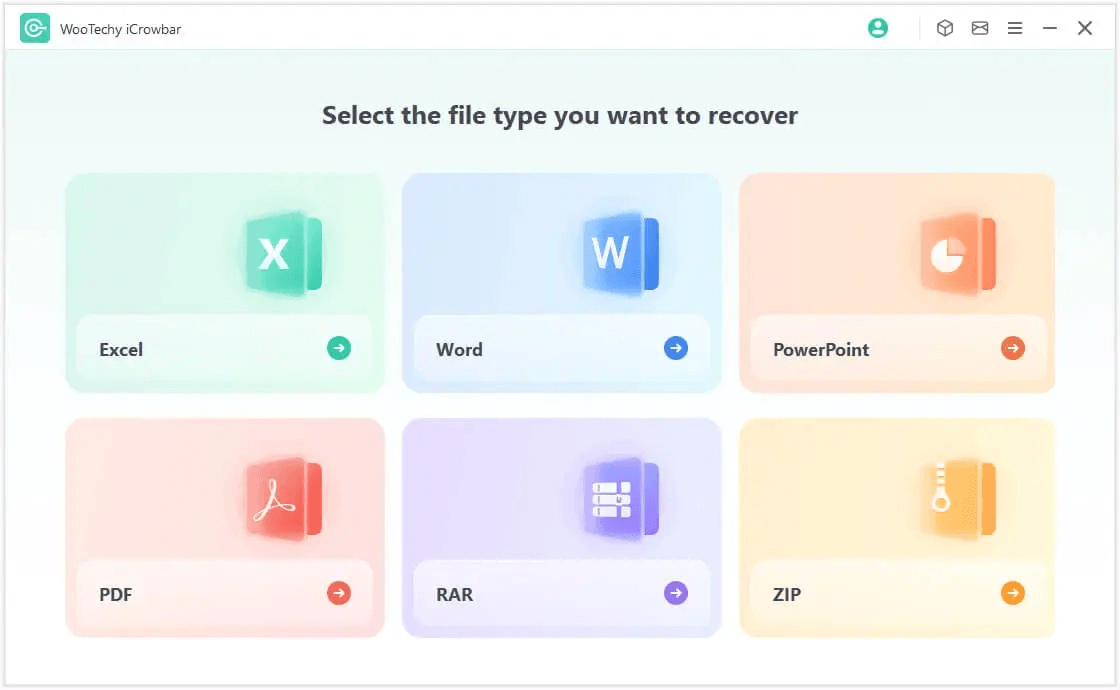
Étape 2 : Sélectionnez le mode "Récupérer le mot de passe", puis cliquez sur "Ajouter" pour télécharger le fichier protégé par mot de passe dans le logiciel.
Étape 3 : Choisissez un type d'attaque en fonction de votre situation, puis cliquez sur "Récupérer" pour lancer la récupération du mot de passe.
Étape 4 : Une fois le mot de passe récupéré, il sera affiché sur l'interface. Vous pouvez maintenant cliquer sur "Copier" pour copier et coller le mot de passe afin d'ouvrir le fichier crypté.
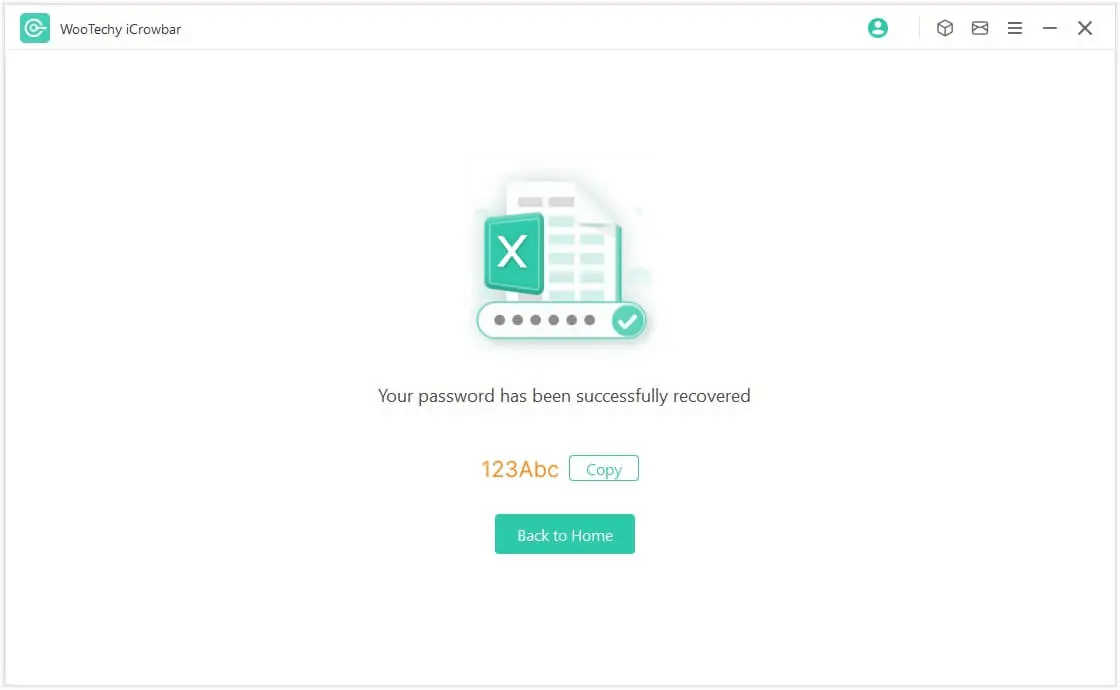
Voilà, c'est fait ! Vous avez réussi à déverrouiller le PDF et vous pouvez maintenant accéder au fichier PDF sans aucune restriction de mot de passe.
Conseils
Les étapes pour déverrouiller d'autres types de fichiers courants tels que Excel, Word, PowerPoint, RAR, ZIP, etc. sont les mêmes et sont également faciles à suivre !
Méthode 4 : Déverrouiller les PDF en ligne
Il existe de nombreux sites web qui proposent des outils en ligne pour débloquer les fichiers PDF protégés par un mot de passe. Vous pouvez effectuer une recherche sur "PDF unlocker online" pour les trouver. Parmi les services de déverrouillage de PDF en ligne les plus populaires, citons Smallpdf, PDF Unlock, PDF2Go et Soda PDF.
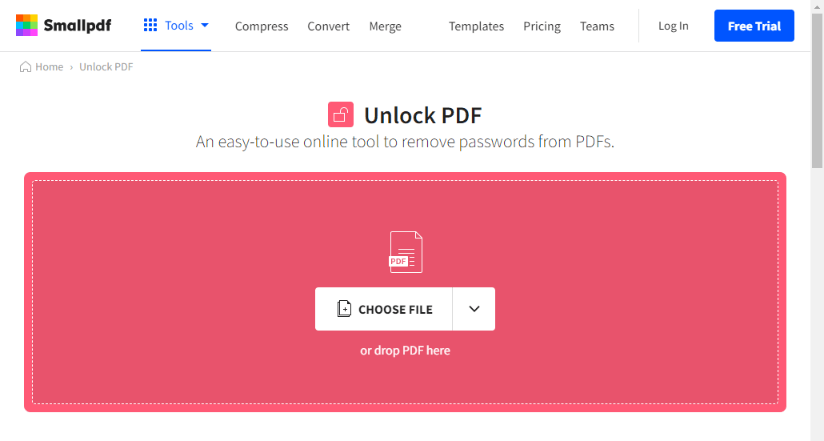
Comment débloquer un fichier PDF en ligne ?
Voici un tutoriel étape par étape pour débloquer un PDF en ligne à l'aide de Smallpdf :
Étape 1 : Ouvrez votre navigateur web et allez sur le site web de Smallpdf.
Étape 2 : Sur la page Smallpdf Unlock PDF, vous avez deux options pour télécharger votre fichier PDF : Faites glisser et déposez votre fichier PDF dans la boîte bleue avec le texte "Déposez le PDF ici", ou cliquez sur le bouton "Choisir un fichier" pour sélectionner le fichier PDF à partir de votre ordinateur.
Étape 3 : Une fois le fichier téléchargé et traité, Smallpdf affichera un aperçu du fichier PDF déverrouillé. Vous pouvez faire défiler les pages pour voir le fichier PDF sans aucune restriction de mot de passe.
Etape 4 : Cliquez sur le bouton "Déverrouiller le PDF". Smallpdf commencera à supprimer la protection par mot de passe du fichier PDF. Attendez que le processus se termine. Cela peut prendre quelques secondes ou plus, en fonction de la taille et de la complexité du PDF.
Étape 5 : Une fois le processus de déverrouillage terminé, cliquez sur le bouton "Télécharger" pour enregistrer le fichier PDF déverrouillé sur votre ordinateur.
Remarque
Il est important de noter que l'utilisation de services de déverrouillage de PDF en ligne peut présenter un risque pour votre sécurité. Prenez donc toujours en compte les implications en termes de confidentialité et de sécurité, en particulier lorsque vous téléchargez des fichiers PDF sensibles ou confidentiels.
Conclusion
Maintenant, je suis sûr que vous savez déjà exactement comment débloquer rapidement un fichier PDF, même si vous n'êtes qu'un novice technique ~ SI vous avez besoin de débloquer d'autres fichiers cryptés comme Excel, Word, PowerPoint, RAR, ZIP, n'oubliez pas ce superbe outil de déblocage de mot de passe de fichier WooTechy iCrowbar ! Cet outil permet non seulement de déverrouiller facilement les fichiers bureautiques sans mot de passe, mais il vous permet également de supprimer rapidement les restrictions d'édition sur les fichiers. Il est devenu un logiciel indispensable pour de nombreux employés de bureau ! Essayez-le !
Téléchargement gratuit
Téléchargement sécurisé
Téléchargement gratuit
Téléchargement sécurisé